Wix Portfolio: SEO für dein Portfolio
2 min
In diesem Artikel
- Alt-Text und Beschreibungen zu Projektbildern hinzufügen
- Die SEO-Einstellungen deines Portfolios bearbeiten
- FAQs
Wix fügt deiner Website SEO-Einstellungen hinzu, damit Suchmaschinen und soziale Netzwerke dein Portfolio in den Suchergebnissen indexieren und anzeigen können. Wenn du Alt-Text und eine Beschreibung zu deinen Portfoliobildern hinzufügst und mit den SEO-Einstellungen deiner Website arbeitest, kann dies dazu beitragen, dass dein Portfolio in den Suchmaschinenergebnissen höher platziert wird und Traffic auf deine Website bringt.
Alt-Text und Beschreibungen zu Projektbildern hinzufügen
Alt-Text ist eine Art beschreibender Text, den du zu Bildern hinzufügen kannst. Du kannst manuell Alt-Text zu deinen Projektbildern hinzufügen oder mithilfe von KI, damit Suchmaschinen-Bots sie lesen können und verstehen, worum es in den Bildern geht.
Du kannst auch eine Beschreibung zu deinen Bildern hinzufügen, wodurch du ihnen mehr Kontext gibst. Eine Beschreibung kann auch der SEO deines Portfolios helfen. Achte darauf, dass dein Alt-Text und die Beschreibung das Bild genau beschreiben und du außerdem die Keywords deiner Website integrierst.
Die SEO-Einstellungen deines Portfolios bearbeiten
Verwende die SEO-Einstellungen deiner Website, um dieselbe SEO-Logik gleichzeitig auf all deine Projekt- und Sammlungsseiten anzuwenden. Auf diese Weise kannst du viel schneller eine SEO-Strategie für all deine Portfolio-Seiten erstellen.
Um die SEO-Einstellungen für dein Portfolio zu bearbeiten:
- Öffne deine SEO-Verwaltung.
- Wähle unter Tools und Einstellungen die Option SEO-Einstellungen öffnen.
- Klicke auf Portfolio-Projekte oder Portfolio-Sammlungen, um die SEO-Einstellungen deiner Projekt- oder Sammlungsseiten anzupassen.
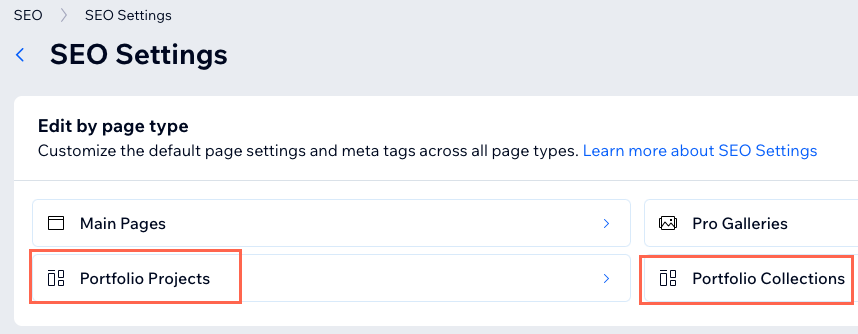
FAQs
Klicke unten auf eine Frage, um mehr über SEO für dein Portfolio zu erfahren.
Was passiert, wenn ich meinen Projektelementen keinen Alt-Text hinzufüge?
Kann ich die URL eines einzelnen Bildes ändern?
Kann ich die URL meiner Portfolioseite anpassen?

